双系统启动菜单修复
双系统重装XP后恢复双启动菜单的最便捷方法
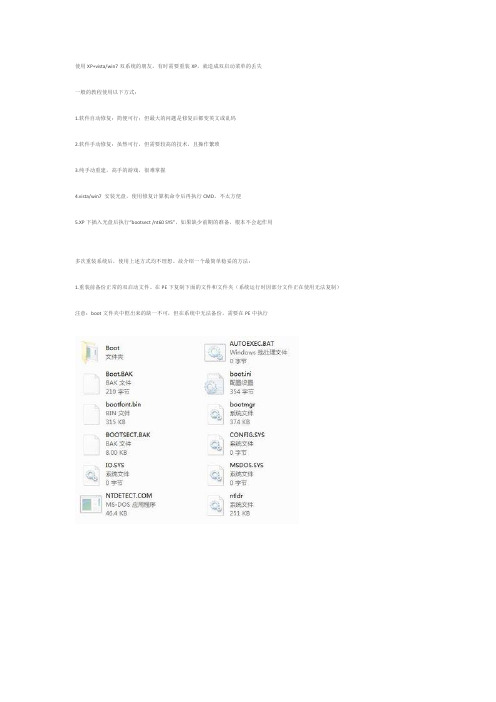
使用XP+vista/win7双系统的朋友,有时需要重装XP,就造成双启动菜单的丢失
一般的教程使用以下方式:
1.软件自动修复:简便可行;但最大的问题是修复后都变英文或乱码
2.软件手动修复:虽然可行,但需要较高的技术,且操作繁琐
3.纯手动重建,高手的游戏,很难掌握
4.vista/win7 安装光盘,使用修复计算机命令后再执行CMD,不太方便
5.XP下插入光盘后执行“bootsect /nt60 SYS”,如果缺少前期的准备,根本不会起作用
多次重装系统后,使用上述方式均不理想。
故介绍一个最简单稳妥的方法:
1.重装前备份正常的双启动文件。
在PE下复制下面的文件和文件夹(系统运行时因部分文件正在使用无法复制)注意:boot文件夹中框出来的缺一不可,但在系统中无法备份,需要在PE中执行
执行上一步骤后,放心的重装你的XP吧,什么装法都可以。
2.xp重装完毕后,只能启动XP了。
接着操作,
进PE后把前期备份的文件覆盖到原来的位置重启(必须在PE下操作,也是使用中的系统无法操作)
3.重启后仍旧是只有xp,莫着急;在XP命令提示符下进入vista/7的boot文件夹,执行“bootsect /nt60 SYS”重启后看惊喜吧
PS:本方法不英文不乱码,多次尝试后效果显著,特意奉上。
xpwin7双系统启动菜单丢失用bcdautofix软件修复方法
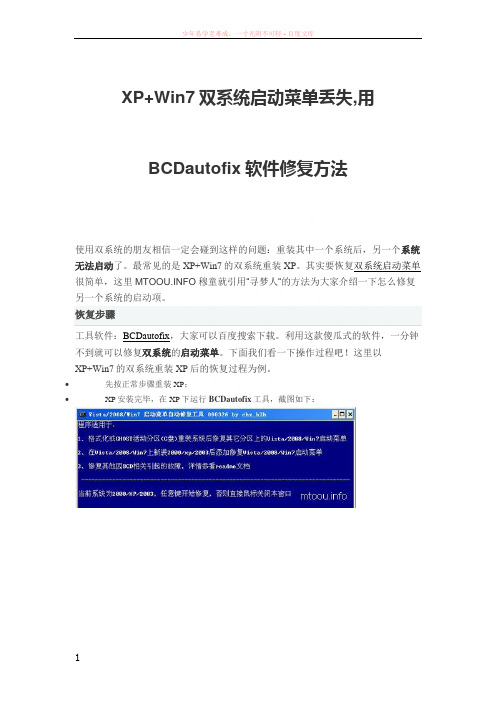
XP+Win7双系统启动菜单丢失,用
BCDautofix软件修复方法
使用双系统的朋友相信一定会碰到这样的问题:重装其中一个系统后,另一个系统无法启动了。
最常见的是XP+Win7的双系统重装XP。
其实要恢复双系统启动菜单很简单,这里穆童就引用”寻梦人”的方法为大家介绍一下怎么修复另一个系统的启动项。
恢复步骤
工具软件:BCDautofix,大家可以百度搜索下载。
利用这款傻瓜式的软件,一分钟不到就可以修复双系统的启动菜单。
下面我们看一下操作过程吧!这里以
XP+Win7的双系统重装XP后的恢复过程为例。
•先按正常步骤重装XP;
•XP安装完毕,在XP下运行BCDautofix工具,截图如下:
•按任意键开始检测Win7分区;
•修复完成,按任意健退出!
就这么简单!即可解决XP与Windows 7双系统重装了一个后另一个无法启动的问题。
修复完成后,重启我们就可以看到启动菜单了,这时的启动菜单第一项变成了Win7,第二项变成了Early Version of Windows,我们如果想修改菜单文字,可以手动在Win7下面改,非常简单,这里不多作介绍。
双系统启动修复(精)

系统环境: C盘:win7,D盘:XP。
故障现象:由于C盘的win7系统出错,所以将C盘格式化重装了一遍。
装完后,win7可以启动,XP不能启动。
解决结果:在不重装任何一系统的情况下,可以正常引导并进入双系统。
使用winpe,运行CMD(命令提示符), 1.X:\boot\bootsect -nt60 all (X:为win7光盘的盘符,该命令是更改系统盘引导方式 2.c:\windows\system32\bcdedit /export"d:\BCDBack\BCD" (备份Vista引导文件到D:\BCDNack\BCD下,需要事先在D 盘建这个目录,这一步也可以不用) 3.c:\windows\system32\bcdedit /create {ntldr} -d "Windows XP" (添加XP的引导菜单,菜单名为Windows XP)4.c:\windows\system32\bcdedit /set {ntldr} device partition=c:5.c:\windows\system32\bcdedit /set {ntldr} path \ntldr (添加NTLDR引导)6.c:\windows\system32\bcdedit /displayorder {ntldr -addlast} 第4步:重启系统后,就可以看到启动管理器并修复为多重启动了此时重启系统后,能进来VISTA,但是进不来XP,提示是找不到 ntldr文件;将XP根分区下的boot.ini、bootfont.bin、、ntldr文件拷贝C根目录分区。
============================================================== 在XP下卸载WIN7: 先插入刻好的 Windows 7 安装光盘,或者用虚拟光驱加载Windows 7镜像。
恢复xp后双系统菜单丢失解决方法

恢复xp后双系统菜单丢失解决方法
恢复xp后双系统菜单丢失解决方法
我最近遇到个难题就是用GHOST将XP恢复后,双系统启动菜单不见了。
好在有高人指点现在又可以正常启动了。
以下就是我的.解决方法:
第一步,将Ntldr,Ntdetec,Bootsect.dos和boot.ini (用搜索器来查找一下就可以找到)这四个文件复制到C盘下用搜索来查找一下就可以找到
第二步,用XP/2000安装光盘调出故障控制台(F8)
故障恢复控制台会自动找出你的Win2000或者WinXP的安装文件夹以供选择,我们因为只安装了一个Win2000或者WinXP,因此没有选择余地,直接选择1,并按回车键继续,这时要求你输入密码,输入你的管理员密码,回车
第三步,这时,你就可以进入故障控制台进行操作了
键入Fixboot并按回车键
会有提示将恢复的目标磁盘分区并要求确认,键入Y,并回车。
提示FIXBOOT正在写入一个新的启动扇区
提示成功完成修复工作
现在你的双系统启动菜单就修好了。
修复双系统引导菜单方法与双系统问题集合
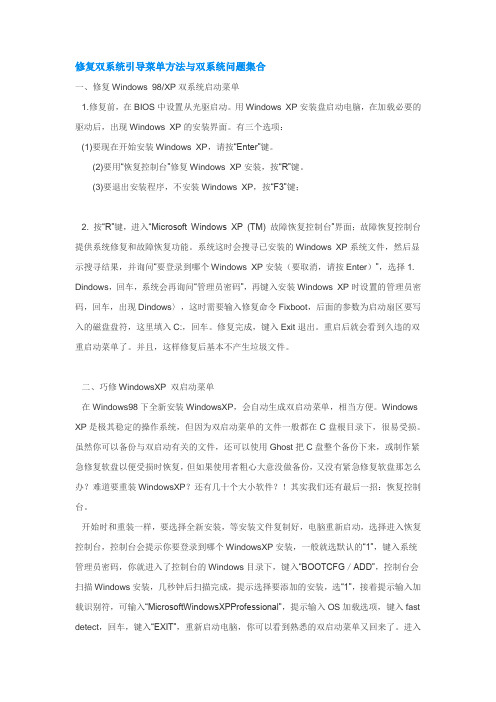
修复双系统引导菜单方法与双系统问题集合一、修复Windows 98/XP双系统启动菜单1.修复前,在BIOS中设置从光驱启动。
用Windows XP安装盘启动电脑,在加载必要的驱动后,出现Windows XP的安装界面。
有三个选项:(1)要现在开始安装Windows XP,请按“Enter”键。
(2)要用“恢复控制台”修复Windows XP安装,按“R”键。
(3)要退出安装程序,不安装Windows XP,按“F3”键;2. 按“R”键,进入“Microsoft Windows XP (TM) 故障恢复控制台”界面;故障恢复控制台提供系统修复和故障恢复功能。
系统这时会搜寻已安装的Windows XP系统文件,然后显示搜寻结果,并询问“要登录到哪个Windows XP安装(要取消,请按Enter)”,选择1. Dindows,回车,系统会再询问“管理员密码”,再键入安装Windows XP时设置的管理员密码,回车,出现Dindows〉,这时需要输入修复命令Fixboot,后面的参数为启动扇区要写入的磁盘盘符,这里填入C:,回车。
修复完成,键入Exit退出。
重启后就会看到久违的双重启动菜单了。
并且,这样修复后基本不产生垃圾文件。
二、巧修WindowsXP 双启动菜单在Windows98下全新安装WindowsXP,会自动生成双启动菜单,相当方便。
Windows XP是极其稳定的操作系统,但因为双启动菜单的文件一般都在C盘根目录下,很易受损。
虽然你可以备份与双启动有关的文件,还可以使用Ghost把C盘整个备份下来,或制作紧急修复软盘以便受损时恢复,但如果使用者粗心大意没做备份,又没有紧急修复软盘那怎么办?难道要重装WindowsXP?还有几十个大小软件?!其实我们还有最后一招:恢复控制台。
开始时和重装一样,要选择全新安装,等安装文件复制好,电脑重新启动,选择进入恢复控制台,控制台会提示你要登录到哪个WindowsXP安装,一般就选默认的“1”,键入系统管理员密码,你就进入了控制台的Windows目录下,键入“BOOTCFG/ADD”,控制台会扫描Windows安装,几秒钟后扫描完成,提示选择要添加的安装,选“1”,接着提示输入加载识别符,可输入“MicrosoftWindowsXPProfessional”,提示输入OS加载选项,键入fast detect,回车,键入“EXIT”,重新启动电脑,你可以看到熟悉的双启动菜单又回来了。
修复双XP系统启动菜单
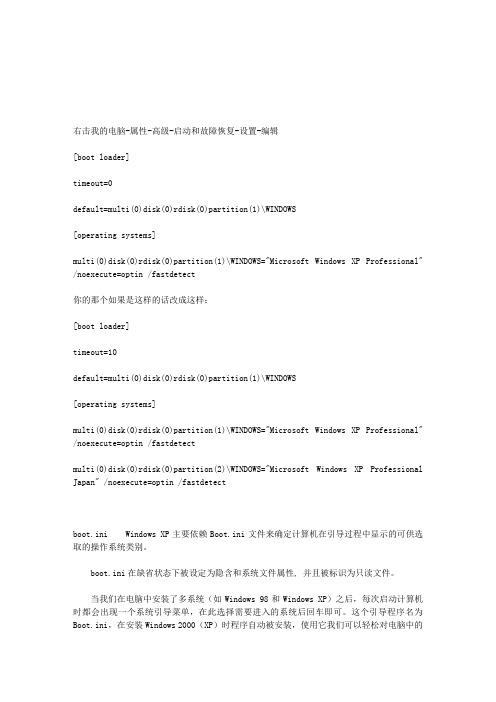
右击我的电脑-属性-高级-启动和故障恢复-设置-编辑[boot loader]timeout=0default=multi(0)disk(0)rdisk(0)partition(1)\WINDOWS[operating systems]multi(0)disk(0)rdisk(0)partition(1)\WINDOWS="Microsoft Windows XP Professional" /noexecute=optin /fastdetect你的那个如果是这样的话改成这样:[boot loader]timeout=10default=multi(0)disk(0)rdisk(0)partition(1)\WINDOWS[operating systems]multi(0)disk(0)rdisk(0)partition(1)\WINDOWS="Microsoft Windows XP Professional" /noexecute=optin /fastdetectmulti(0)disk(0)rdisk(0)partition(2)\WINDOWS="Microsoft Windows XP Professional Japan" /noexecute=optin /fastdetectboot.ini Windows XP主要依赖Boot.ini文件来确定计算机在引导过程中显示的可供选取的操作系统类别。
boot.ini在缺省状态下被设定为隐含和系统文件属性, 并且被标识为只读文件。
当我们在电脑中安装了多系统(如Windows 98和Windows XP)之后,每次启动计算机时都会出现一个系统引导菜单,在此选择需要进入的系统后回车即可。
这个引导程序名为Boot.ini,在安装Windows 2000(XP)时程序自动被安装,使用它我们可以轻松对电脑中的多系统进行引导,还可以通过该引导文件,设置个性化的启动菜单。
XP,Windows 7双系统启动项恢复之新编(图解)
XP,WINDOWS 7双系统启动项恢复之新编(图解)对于大部分XP与windows7双系统的用户,在其对XP系统进行还原与重装时都会遇到一个相同且非常头疼的问题,这个问题就是:如何恢复XP与windows7双系统启动项。
对于这一问题,爱于电脑的我也是花了比较多的时间去研究过。
我结合网上的一些资料以及自己的一些分析在我心爱的笔记本上上测试了无数次,终于整理和测试出一套比较好的恢复方法。
下面我就结合我的亲身实战经验与大家一同分享,有不当之处;还望高手们指出,本人虚心接受并继续学习。
双系统启动项丢失原因:对于大部分双系统用户其安装方法都是:硬盘分区由一个主分区和若干个逻辑分区组成,XP系统是之前早已安装好的,在活动分区C盘;然后在逻辑分区D盘上安装windows7系统。
但是,大部分用户都不知道,在安装windows7时,windows7系统的引导文件(开机启动文件)都会默认写入活动盘,也就是XP安装盘C盘,包括主要文件:boot目录,bootmgr 文件。
(Boot.BAK和BOOTSECT.BAK文件是备份文件)如图所示:这样一来就导致你还原和重装XP系统后就把你的windows7系统启动文件也给破坏了,从而电脑开机时就无法读取windows7开机启动项文件,使你只能进入XP系统。
双系统启动项修复方法:方法一:非装机光盘修复法。
需要用到的程序:Microsoft .NET Framework2.0 EasyBCD需要提取的文件:bcd bootmgr memtest.exe步骤:1准备工作进入XP后,在我的电脑中进行如下操作(工具——文件夹选项——查看——选择“显示所有文件和文件夹”,去掉“隐藏受保护的操作系统文件”的钩)以便显示所有系统文件.(注释1:显示windows系统文件的方法。
)从windows7安装盘或者windows7镜像文件根目录下提取bootmgr文件,boot目录下提取bcd和memtest.exe(memtest.exe是开机时用来内存诊断的,没有它该项功能将会丢失);将bootmgr复制至XP系统盘根目录下,其属性设置为只读和隐藏;在XP系统盘根目录下新建boot目录,将其属性设置为隐藏,然后将bcd和memtest.exe复制到该目录下。
双系统启动菜单备份及恢复
如果重装XP,恢复Windows Vista的启动文件,再用bootsect恢复Vista启动管理器,接着bcdedit恢复启动项;
如果重装Vista,恢复XP的启动文件,只要用 bcdedit 恢复启动项就可以了(bcdedit位于vista系统所在盘\Windows\System32目录下)。
3、运行EasyBCD。切换到左侧的“ADD/Remove Entries”,在右侧窗格选中原来无效的启动菜单,单击Delete,删除,接着在Add An Entry下添加启动项。添加XP启动则在Version选择“Windows NT/2000/XP”、Drive选择C:\、Name设置为Windows XP。添加Windows 7启动项(Version选择Windows Vista/longhom、Drive选择D:\ Name设置为Windows 7)、完成后单击ADD Entry保存设置。
关键中的关键,是之前你用bcdedit 在双系统正常的时候备份了启动项。
W7和XP的启动原理
在W7和XP双系统中,W7使用bootmgr接管系统启动模式,电脑自检完成后,开始查找活动主分区(一般是C:)并加载它。
接着会继续读取分区下的启动配置文件(即C:\BOOT.INI,根据BCD和BOOT。ini存储的启动信息列出启动菜单(也就是双系统启动菜单)。对于双系统用户通常列出“Microsoft Windows 7”和旧版本的Windows。
2、备份BCD文件
用管理员身份打开“运行”,输入cmd.exe 运行进入命令行程序, 输入bcdedit /export "X:\XXX\bcd"
二、恢复——Vista/XP或者Vista/2003等双系统的启动菜单环境:
双系统电脑启动菜单丢失怎么修复?
双系统电脑启动菜单丢失怎么修复?双系统〔电脑〕启动菜单丢失怎么修复?双系统的电脑通常会出现比较多的状况,我们对一些简单的修复问题一定要有所了解,在这里我就来说说双系统电脑启动菜单丢失怎么修复的问题,不要把简单的事情想得太复杂,下面我们就一起来看看这个问题的解决方案吧,更多请关注〔广州新希望电脑学校〕相关的电脑资讯。
【故障现象】在Windows98下全新安装WindowsXP,会自动生成双启动菜单.相当方便。
Windows XP是极其稳定的操作系统.但因为不知道双启动莱单的文件一般都在C盘根目录下.很易受损。
现在电脑的启动菜单已经丢失.并且没有备份与双启动有关的文件.也没有使用Ghos:把C盘整个备份下来。
紧急修X软盘也找不到了,难道要重装WindowsXP?【分析处理】这种状况我们可以用"恢复控制台'来修复:(1)修复前.在BIOS中设里从光驱启动。
用Windows XP安装盘启动电脑,在加载必要的驭动后,出现Windows XP的安装界面。
有3个选项:要现在开始安装Windows XP.请按回车被。
要用"恢复控制台'修复Windows XP安装,按"R'键。
要退出安装程序.不安装Windows XP,按"F3'键。
(2)按"R'键,进人"Microsoft Windows XP(TM)故障恢复控侧台'界面。
"故障恢复控制台'提供系统修复和故障恢复功能。
系统这时会搜寻已安装的Windows XP系统文件.然后显示搜寻结果.并询问"要登录到哪个Windows XP安装(要取消.请按回车)'。
选择D:Windows,回车,系统会再询问"〔管理〕员密码',再键人安装windows XP时设置的管理员密码.回车。
出现D:Windows.这时必须要输人修复命令Fixboot.后面的参数为启动扇区要写人的磁盘盘符.这里坟人C:,回车。
关于winXP操作系统启动菜单(双系统)故障修复
关于winXP操作系统启动菜单(双系统)故障修复1.系统启动故障修复步骤:第一步,新建一个TXT文件。
(在C盘找到boot.ini文件,找不到需要实施第一二步骤) 第二步,命名为boot.ini。
第三步,双击打开boot.ini文件。
第四步,将下面字符一字不差的复制到boot.ini文件中。
(避免多次重复输入建议复制)第五步,将boot.ini文件放到C盘根目录下。
第六步,点开始-关闭机算机。
(注意正常情况下的软关机)第七步,问题解决。
按平时的正常开机步骤开机即可。
[boot loader]timeout=30default=multi(0)disk(0)rdisk(0)partition(1)\WINDOWS[operating systems]multi(0)disk(0)rdisk(0)partition(1)\WINDOWS="Microsoft Windows XP Professional" /noexecute=optin /fastdetect2.boot.ini文件丢失故障处理步骤:第一步,新建一个TXT文件(通过手动在C盘创建一个boot.ini文件)。
第二步,命名为boot.ini。
第三步,双击打开boot.ini文件。
第四步,将下面字符一字不差的复制到boot.ini文件中。
(避免多次重复输入建议复制)第五步,将boot.ini文件放到C盘根目录下。
第六步,点开始-关闭机算机。
(注意正常情况下的软关机)第七步,问题解决。
按平时的正常开机步骤开机即可。
[boot loader]timeout=30default=multi(0)disk(0)rdisk(0)partition(1)\WINDOWS[operating systems]multi(0)disk(0)rdisk(0)partition(1)\WINDOWS="Microsoft Windows XP Professional" /noexecute=optin /fastdetect若通过几上步骤问题还没有解决,请致电QQ:418300470 寻求帮助,联系处理。
- 1、下载文档前请自行甄别文档内容的完整性,平台不提供额外的编辑、内容补充、找答案等附加服务。
- 2、"仅部分预览"的文档,不可在线预览部分如存在完整性等问题,可反馈申请退款(可完整预览的文档不适用该条件!)。
- 3、如文档侵犯您的权益,请联系客服反馈,我们会尽快为您处理(人工客服工作时间:9:00-18:30)。
Windows7启动菜单轻松搞定--bcdedit.exe[color=Red][/color]昨天安装vista x64,没有把vista x86删除干净,导致系统启动出现多个选择菜单,按照习惯,是修改boot.ini文件,但是打开此文件,提示:Warning: Boot.ini is used on Windows XP and earlier operating systems. Warning: Use BCDEDIT.exe to modify Windows Vista boot options.也就是说,要修改vista的启动菜单,需要使用专门的工具~~在c:\windows\system32中搜索到bcdedit.exe,但是双击没有反应,于是运行cmd打开命令行窗口,可以执行,但是总是提示:The boot configuration data store could not be opened.Access is denied.访问被拒绝。
想了一下,应该是权限保护的问题。
在网上搜索资料,发现执行Command Prompt以"Run as administrator"方式来运行,可以获得管理员权限。
执行bcdedit /?可以获得bcdedit的帮助信息。
第一次运行bcdedit,得到信息如下:Windows Boot Manager--------------------identifier {bootmgr}device partition=D:description Windows Boot Managerlocale en-USinherit {globalsettings}default {ntldr}displayorder {ntldr}{current}{6a80a10a-ba23-1243-be6a-c181f14c4040}toolsdisplayorder {memdiag}timeout 5Windows Legacy OS Loader------------------------identifier {ntldr}device partition=D:path \ntldrdescription Earlier Version of WindowsWindows Boot Loader-------------------identifier {current}device partition=C:path \Windows\system32\winload.exedescription Microsoft Windows Vistalocale en-USinherit {bootloadersettings}osdevice partition=C:systemroot \Windowsresumeobject {e3f80351-956c-11db-b612-b7fc4a37edc1}nx OptInWindows Boot Loader-------------------identifier {6a80a10a-ba23-1243-be6a-c181f14c4040}device unknownpath \Windows\system32\winload.exedescription Microsoft Windows Vistalocale en-USinherit {bootloadersettings}osdevice unknownsystemroot \Windowsresumeobject {6a80a10b-ba23-1243-be6a-c181f14c4040}nx OptIn启动列表中,有3个系统,其中第一个是winXP,第二个是vista x64,第三个是信息丢失的vista x86。
因此在device一项写有 unknown。
每一个系统都有一个唯一的ID(identifier),所以,输入命令时,要使用ID号。
我执行了如下的命令BCDEDIT /DELETE {6a80a10a-ba23-1243-be6a-c181f14c4040} ------删除第三个系统bcdedit /set {current} Description "Microsoft Windows Vista x64" ------把第二个系统改名为Microsoft Windows Vista x64bcdedit /set {ntldr} Description "Microsoft Windows XP" ------把第一个系统改名为Microsoft Windows XP操作完成后,重新执行bcdedit,察看启动信息:Windows Boot Manager--------------------identifier {bootmgr}device partition=D:description Windows Boot Managerlocale en-USinherit {globalsettings}default {ntldr}displayorder {ntldr}{current}toolsdisplayorder {memdiag}timeout 5Windows Legacy OS Loader------------------------identifier {ntldr}device partition=D:path \ntldrdescription Microsoft Windows XPWindows Boot Loader-------------------identifier {current}device partition=C:path \Windows\system32\winload.exedescription Microsoft Windows Vista x64locale en-USinherit {bootloadersettings}osdevice partition=C:systemroot \Windowsresumeobject {e3f80351-956c-11db-b612-b7fc4a37edc1}nx OptIn使用BCDEdit修改Windows 7启动菜单BCDEdit命令简介通过命令行工具Bcdedit,我们可以添加、删除及修改BCD (Boot Configuration Data)中的对象。
在BCD中,每个对象均具有唯一的 GUID (Globally Unique Identifier : 全局唯一标识符),如系统中的每块硬盘、每个分区的GUID (全局唯一标识符)均不相同。
在BCD中,硬盘或分区的GUID可分为如下几类:·{legacy} :指存在上一代Windows系统如Windows XP的硬盘或分区;·{default} : 默认操作系统所在硬盘或分区;·{current} : 当前硬盘或分区;·{c34b751a-ff09-11d9-9e6e-0030482375e7} : 类似于这个格式的GUID指其他安装了操作系统的硬盘或分区。
(注:这只是个例子,具体数字根据硬盘或分区参数会有相应变化,但均会类似于{xxxxxxxx-xxxx-xxxx-xxxx-xxxxxxxxxxxx}格式)。
BCDEDIT命令·bcdedit /? : 显示命令帮助·bcdedit.exe /? CREATESTORE : 显示命令参数“ CREATESTORE ”的详细信息,——当然,“ CREATESTORE ”也只是示例,使用中对其他任何可用参数也均可使用类似格式查看该参数的具体说明。
·bcdedit 或 bcdedit /enum all : 显示Windows 7系统当前的启动设置数据,这时系统中所有安装了操作系统的硬盘或分区均会显示相应的GUID 标识,如{xxxxxxxx-xxxx-xxxx-xxxx-xxxxxxxxxxxx} 。
使用BCDEdit备份与恢复启动选项在对Windows 7的启动选项修改之前,最好先对其备份,以防万一操作失误或其他故障导致系统无法启动。
·bcdedit /export “D:\BCD Backup\Bcd Backup” : 将启动设置备份到D盘“BCD Backup”目录下;·bcdedit /import “D:\BCD Backup\Bcd Backup” : 恢复之前备份在D盘“BCD Backup”目录下启动选项。
使用BCDEdit修改启动菜单选项作为一种良好的操作习惯,在对Windows 7的启动选项进行任何修改前,首先要对BCD 中的启动选项进行备份,相应的命令上页我们已介绍过,在此不再赘述;其次,使用“bcdedit ”或“ bcdedit /enum all ”来查看系统中硬盘或分区的正确 GUID 标识,并将其记录下来。
毕竟,BCDEdit只是一款命令行工具,我们操作时需手动输入类似“{xxxxxxxx-xxxx-xxxx-xxxx-xxxxxxxxxxxx}”这样的长字符串时,很容易出错,而这往往会导致Windows 7启动失败。
下面详细介绍使用BCDEdit修改启动选项的常用命令格式:·bcdedit /set {legacy} Description “Windows XP Professional SP2” : 修改上一代操作系统在启动菜单中的显示内容,比如说我们也可将其修改为“Vista天地专用XP SP2”之类。
注意,命令中的引号不可省略;·bcdedit /set {current} description “Windows 7 Build 5270 x86″ : 修改当前启动硬盘或分区上的操作系统在启动菜单中的显示内容。
注意,当前分区上的操作系统可能为Windows 7,也可以是其他系统,当然,命令中的引号也不可省略;·bcdedit /set {5189b25c-5558-4bf2-bca4-289b11bd29e2} description “Windows 7 Build 5270 x64” : 修改安装于其他硬盘或分区的系统在启动菜单中的显示内容,使用这项命令时一定要注意该硬盘/分区的GUID输入正确,相应的GUID可通过“ bcdedit ”或“ bcdedit /enum all ”命令查看。
